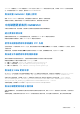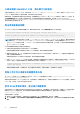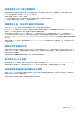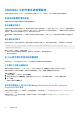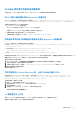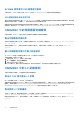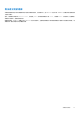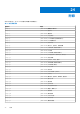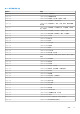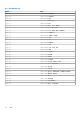Users Guide
Table Of Contents
- OpenManage Integration for Microsoft System Center Version 7.2.1 for System Center Configuration Manager and System Center Virtual Machine Manager Unified User’s Guide
- 簡介 OMIMSSC
- OMIMSSC 元件
- OMIMSSC 系統需求
- 部署 OMIMSSC
- OMIMSSC 授權
- 在 OMIMSSC 中註冊 Microsoft 主控台
- 管理 OMIMSSC 及其元件
- 備份及還原 OMIMSSC 裝置
- 解除安裝 OMIMSSC
- 為 SCVMM 升級 OMIMSSC
- 將 OMIMSSC 設備重新開機
- 登出 OMIMSSC 設備
- 管理設定檔
- 探索裝置並同步處理伺服器與 MSSC 主控台
- OMIMSSC 中的檢視
- 管理作業範本
- 準備作業系統部署
- 使用作業範本建立叢集
- OMIMSSC 的韌體更新
- 管理 OMIMSSC 中的裝置
- 隨需分配裝置 OMIMSSC
- 組態與部署
- 故障診斷案例
- 附錄
- 附錄 2
- 從 Dell EMC 支援網站存取文件
無視選擇在元件上進行韌體更新
無論在這些個別伺服器上選取哪些元件,在進行韌體更新時,相同伺服器上的相同元件一律都會更新。這種行為會出現在含
iDRAC 企業授權的第 12 代和第 13 代 PowerEdge 伺服器上。
若要解決問題,請執行下列其中一項動作:
● 先在相同伺服器上套用一般元件的更新,然後在個別伺服器上套用專屬元件的更新。
● 在計畫的停機時間執行分段更新,以達韌體更新之需。
韌體更新之後,無法顯示最新的清查資訊
在第 11 代 PowerEdge 伺服器上順利更新韌體版本之後,卻未顯示最新的清查資訊。
在 OMIMSSC 中,韌體更新工作完成之後,緊接執行的活動就是重新整理清查。但由於韌體更新完成的時間,早於 PowerEdge
伺服器 CSIOR 活動完成的時間,因此其所顯示的是較早的韌體清查資訊。
作為因應措施,請先檢查 PowerEdge 伺服器上的 CSIOR 活動是否已經完成,然後再重新整理 OMIMSSC 中的韌體清查。另
外,套用免代理程式的分段更新之後,也務必重新啟動伺服器。如需更多有關重新整理清查的資訊,請參閱 OpenManage
Integration for Microsoft System Center Configuration Manager
與
Virtual Machine Manager
使用者指南
的
檢視與重新整理
韌
體
清
查
一節。
如需更多有關 CSIOR 的資訊,請參閱最新版 Dell Lifecycle Controller GUI
使用者指南
中的「故障診斷」一節,網址是 dell.com/
support/home。
刪除自訂更新群組失敗
在屬於某個自訂更新群組的伺服器上排定任何工作之後,如果該伺服器在 Microsoft 主控台遭刪除,而您同步處理在 OMIMSSC
註冊的 Microsoft 主控台,則伺服器會從該自訂更新群組移除,並移到預先定義的更新群組。您無法刪除這類自訂更新群組,因
為其與排定的工作相關聯。
因應措施是先從工作與記錄頁面刪除排定的工作,再刪除自訂更新群組。
無法更新 WinPE 映像
當您嘗試更新 WinPE 映像時,更新工作可能會失敗,並顯示以下錯誤訊息:Remote connection to console failed.
因應措施是執行 DISM 命令,清除所有先前在 Microsoft 主控台中掛接的映像,然後重新嘗試更新 WinPE 映像。
在更新頻率後輪詢和通知鐘色彩的變更
如果在 OMIMSSC 中沒有找到任何受管理的伺服器,而您又變更了輪詢和通知選項的頻率,則經過一段時間之後,即使目錄中
沒有任何改變,鐘的色彩也會變成黃色。
因應措施是找出受管理的伺服器,再變更輪詢和通知選項的頻率。
故障診斷案例
93